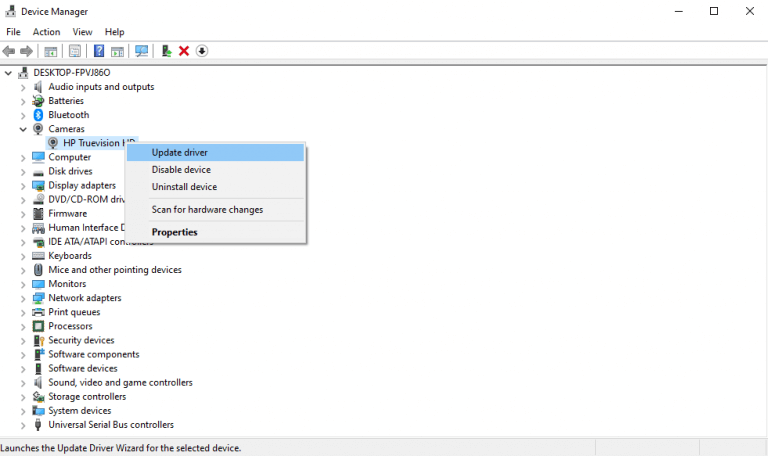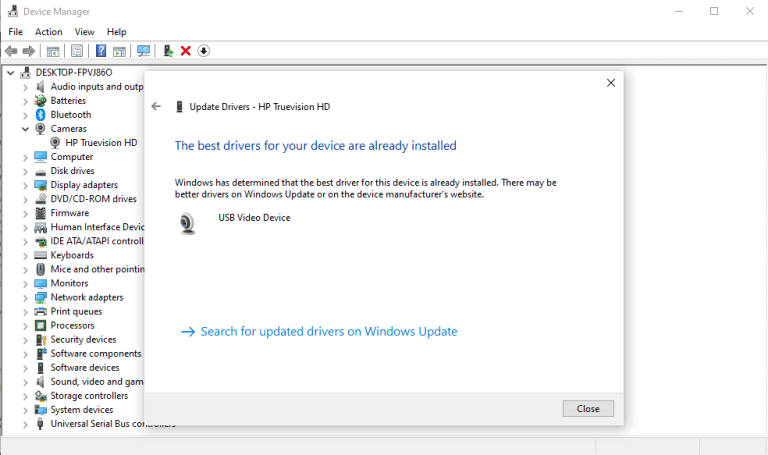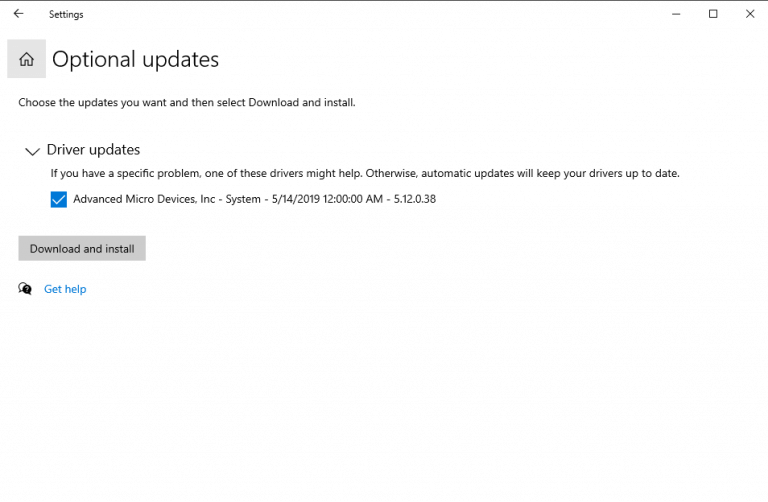Μπορείτε να ενημερώσετε τα προγράμματα οδήγησης των Windows χωρίς δυσκολίες, είτε χειροκίνητα είτε μέσω της αυτόματης ενημέρωσης. Αλλά, προτού βουτήξουμε στις απίθανες ενημερώσεις προγραμμάτων οδήγησης, ας δούμε γρήγορα γιατί μπορεί να θέλετε να ασχοληθείτε καθόλου με τις αναβαθμίσεις.
Οι ενημερώσεις προγραμμάτων οδήγησης στα Windows 10, όπως και άλλες ενημερώσεις που κυκλοφορούν από τη Microsoft, αποτελούν έναν απαραίτητο τοίχο ενάντια σε νέο κακόβουλο λογισμικό, το οποίο εμφανίζεται στον κόσμο της τεχνολογίας ξανά και ξανά.
Ο δεύτερος λόγος για να διατηρείτε ενημερωμένα τα προγράμματα οδήγησης των Windows είναι να διορθώσετε τυχόν σφάλματα που προκύπτουν στον υπολογιστή σας, ειδικά κατά την εγκατάσταση και χρήση νέων εφαρμογών στα Windows σας.
Με την κατανόηση της σημασίας των ενημερώσεων προγραμμάτων οδήγησης, ας μεταβούμε τώρα στις μεθόδους για την ενημέρωσή τους.
1. Ενημερώστε τα προγράμματα οδήγησης στα Windows 10 με τη Διαχείριση Συσκευών
Για να ενημερώσετε μη αυτόματα το πρόγραμμα οδήγησης των Windows, θα χρειαστεί να χρησιμοποιήσετε τη Διαχείριση Συσκευών. Ακολουθήστε τα παρακάτω βήματα για να ξεκινήσετε:
- Πληκτρολογήστε “διαχείριση συσκευής” ενεργοποιημένο Αρχικο ΜΕΝΟΥΑναζήτηση γραμμή και κάντε κλικ στο Διαχειριστή της συσκευής.
- Επιλέξτε τη συγκεκριμένη κατηγορία προγράμματος οδήγησης που θέλετε να ενημερώσετε.
- Κάντε δεξί κλικ στο πρόγραμμα οδήγησης και επιλέξτε Ενημέρωση προγράμματος οδήγησης.
Στη συνέχεια, επιλέξτε Αναζητήστε αυτόματα προγράμματα οδήγησης για να προχωρήσετε με την ενημέρωση.
Όπως μπορείτε να δείτε στην περίπτωσή μου, τα καλύτερα προγράμματα οδήγησης συσκευών έχουν ήδη εγκατασταθεί και έτσι τα Windows δεν μπορούν να εγκαταστήσουν κάτι νέο.
Εάν τα Windows σας βρουν νέα προγράμματα οδήγησης, θα ενημερωθούν σε λίγα δευτερόλεπτα. Εάν, ωστόσο, δεν μπορείτε να βρείτε νέες ενημερώσεις με αυτόν τον τρόπο και, είστε σίγουροι για τα νέα προγράμματα οδήγησης, τότε μπορείτε να μεταβείτε στον ιστότοπο του κατασκευαστή και να αναζητήσετε μια ενημέρωση από εκεί, όπως κάναμε στην τελευταία μέθοδο .
2. Ενημερώστε τα προγράμματα οδήγησης μέσω του Windows Update
Μια άλλη προσέγγιση για τη μη αυτόματη ενημέρωση των προγραμμάτων οδήγησης των Windows είναι η χρήση της ενημέρωσης των Windows. Για να ξεκινήσετε, ακολουθήστε τα παρακάτω βήματα:
- Ανοιξε τα ΠΑΡΑΘΥΡΑ Ρυθμίσεις.
- Επιλέγω Ενημέρωση και ασφάλεια > Windows Update.
- Τώρα, κάντε κλικ στο Προβολή προαιρετικών ενημερώσεων.
- Πλοηγηθείτε στο Ενημερώσεις προγραμμάτων οδήγησης αυτί.
- Ελέγξτε το πρόγραμμα οδήγησης που θέλετε να ενημερώσετε και κάντε κλικ στο Λήψη και εγκατάσταση.
Οι νέες ενημερώσεις προγραμμάτων οδήγησης θα εγκατασταθούν σε λίγα δευτερόλεπτα με τη βοήθεια του Windows Update.
3. Ενημερώστε τα προγράμματα οδήγησης συσκευών μέσω του ιστότοπου του κατασκευαστή
Πολλές φορές, όταν υπάρχει μια νέα ενημέρωση, μπορεί να χρειαστεί λίγος χρόνος για να φτάσει στη Microsoft. Σε σπάνιες περιπτώσεις, ίσως χρειαστεί να περιμένετε για αρκετή ώρα. Εάν αυτό συμβαίνει και με εσάς, τότε μπορείτε να ενημερώσετε τα προγράμματα οδήγησης απευθείας μέσω του ιστότοπου του κατασκευαστή.
Για παράδειγμα, τρέχω με φορητό υπολογιστή HP αυτήν τη στιγμή και αν χρειαζόταν να ενημερώσω τα προγράμματα οδήγησης, θα πρέπει να κατευθυνθώ στην ενότητα των προγραμμάτων οδήγησης στον ιστότοπο της HP. Από εκεί, οι ενημερώσεις μπορούν εύκολα να ληφθούν και να εγκατασταθούν.
Ανάλογα με τα προγράμματα οδήγησης που θέλετε να ενημερώσετε, το μόνο που έχετε να κάνετε είναι να μεταβείτε στην ενότητα της ενημέρωσης στον ιστότοπο του κατασκευαστή σας και να προχωρήσετε στη λήψη.
Διατήρηση των προγραμμάτων οδήγησης σας ενημερωμένα στα Windows 10
Και έτσι μπορείτε να ενημερώσετε τα προγράμματα οδήγησης της συσκευής σας χωρίς καμία ταλαιπωρία. Όπως είπαμε παραπάνω, η ενημέρωση των προγραμμάτων οδήγησης είναι ένας από τους σίγουρους τρόπους προστασίας από εξωτερικές απειλές, καθώς και από τυχαία σφάλματα. Ελπίζουμε ότι μπορέσατε να ενημερώσετε τα προγράμματα οδήγησης σας με μία από αυτές τις μεθόδους.
FAQ
Πώς μπορώ να ενημερώσω γρήγορα τα προγράμματα οδήγησης συσκευών χρησιμοποιώντας το Windows Update;
Για να ενημερώσετε γρήγορα τα προγράμματα οδήγησης συσκευών χρησιμοποιώντας το Windows Update, ακολουθήστε τα εξής βήματα: Ανοίξτε τις Ρυθμίσεις. Κάντε κλικ στο Ενημέρωση και ασφάλεια. Κάντε κλικ στο Windows Update.
Πώς μπορώ να ελέγξω για ενημερώσεις στα προγράμματα οδήγησης γραφικών μου;
Για προγράμματα οδήγησης γραφικών, μπορείτε να χρησιμοποιήσετε τον πίνακα ελέγχου που περιλαμβάνεται στα προγράμματα οδήγησης γραφικών για να ελέγξετε για ενημερώσεις. Η NVIDIA, η AMD, ακόμη και η Intel παρέχουν πίνακες ελέγχου που ελέγχουν αυτόματα και πραγματοποιούν λήψη των πιο πρόσφατων ενημερώσεων προγραμμάτων οδήγησης γραφικών για εσάς. Απλώς ανοίξτε την εφαρμογή NVIDIA GeForce Experience,…
Πώς μπορώ να αποκτήσω τα πιο πρόσφατα προγράμματα οδήγησης για τον υπολογιστή μου;
Μεταβείτε δεξιά στην πηγή για τα προγράμματα οδήγησης υλικού σας.Αυτό σημαίνει ότι κατεβάζετε προγράμματα οδήγησης από τους μεμονωμένους ιστότοπους του κατασκευαστή υλικού ή αφήνετε το Windows Update της Microsoft να κάνει τη δουλειά για εσάς. Υποθέτοντας ότι χρησιμοποιείτε Windows 10, το Windows Update πραγματοποιεί αυτόματα λήψη και εγκατάσταση των πιο πρόσφατων προγραμμάτων οδήγησης για εσάς.
Χρειάζεται να ενημερώσω τα προγράμματα οδήγησης στα Windows 10;
Η χρήση του Windows Update στα Windows 10 είναι η αυτόματη, ρυθμίστε και ξεχάστε τη λύση. Δεν χρειάζεστε βοηθητικό πρόγραμμα ενημέρωσης προγραμμάτων οδήγησης, επειδή τα Windows έχουν ένα ενσωματωμένο. Στα Windows 7, 8 και 8.1, τα προγράμματα οδήγησης υλικού εμφανίζονται στη διεπαφή του Windows Update ως προαιρετική ενημέρωση.
Πώς διανέμει το Windows Update τα προγράμματα οδήγησης;
Κατά τη διάρκεια μιας προγραμματισμένης ενημέρωσης ή όταν ένας χρήστης κάνει κλικ στο Έλεγχος για ενημερώσεις στο μενού Ρυθμίσεις ενημερώσεων και ασφάλειας, το Windows Update διανέμει μόνο τα προγράμματα οδήγησης Automatic υψηλότερης κατάταξης που ισχύουν για τις συσκευές του συστήματος. Ένα αυτόματο πρόγραμμα οδήγησης είναι ένα πρόγραμμα οδήγησης που παρέχεται από το σύστημα ή τα εισερχόμενα που παρέχει βασικές λειτουργίες της συσκευής.
Πώς μπορώ να ενημερώσω τα προγράμματα οδήγησης της συσκευής μου με Windows PC;
Μπορείτε να ενημερώσετε τα προγράμματα οδήγησης της συσκευής σας Windows PC με μη αυτόματο τρόπο χρησιμοποιώντας τη Διαχείριση Συσκευών των Windows, δοκιμάζοντας την πιο πρόσφατη έκδοση του Windows Update ή Αυτόματα με το Advanced Driver Update© PRO “Συνιστάται ανεπιφύλακτα”. Ποιοι είναι οι κίνδυνοι της ενημέρωσης των προγραμμάτων οδήγησης μου;
Πόσος χρόνος χρειάζεται για την ενημέρωση των προγραμμάτων οδήγησης στα Windows;
Εάν υπάρχει, τα Windows το εγκαθιστούν στη συσκευή. Στη συνέχεια, κατά την επόμενη καθημερινή σάρωση του Windows Update, τα Windows αναζητούν μια πιο ενημερωμένη έκδοση του προγράμματος οδήγησης. Αυτό μπορεί να διαρκέσει έως και 24 ώρες από τη στιγμή που η συσκευή είναι συνδεδεμένη στην πρίζα.
Γιατί πρέπει να ενημερώσω τα προγράμματα οδήγησης στα Windows 10;
Όπως πρέπει να γνωρίζετε, το λειτουργικό σύστημα Windows 10 έχει σχεδιαστεί για αυτόματη εγκατάσταση και ενημέρωση προγραμμάτων οδήγησης όπως απαιτείται για τη σωστή λειτουργία όλων των συσκευών υλικού που είναι εγκατεστημένες στον υπολογιστή σας.
Πώς να εγκαταστήσετε προγράμματα οδήγησης από προηγούμενες εκδόσεις των Windows 10;
Τα Windows 10 και οι προηγούμενες εκδόσεις των Windows, όπως τα Windows 7, μοιράζονται το ίδιο μοντέλο προγράμματος οδήγησης, επομένως θα πρέπει να λειτουργεί.Μόλις ανοίξει η διαχείριση συσκευών, επιλέξτε τη συσκευή, κάντε δεξί κλικ σε αυτήν και κάντε κλικ στην Ενημέρωση λογισμικού προγράμματος οδήγησης
Πώς να ενημερώσετε μη αυτόματα τα προγράμματα οδήγησης στα Windows 10;
Ακολουθούμε τον κλασικό τρόπο ενημέρωσης προγραμμάτων οδήγησης στα Windows 10. Εάν δεν είστε εξοικειωμένοι με το παράθυρο Διαχείριση Συσκευών, δείτε πώς μπορείτε να ενημερώσετε όλα τα προγράμματα οδήγησης στα Windows 10 από τη Διαχείριση Συσκευών με μη αυτόματο τρόπο. Πατήστε Windows Key + X για να ανοίξετε το μενού Γρήγορη σύνδεση. Από το μενού, κάντε κλικ στη Διαχείριση Συσκευών. Το παράθυρο διαχείρισης συσκευών θα εμφανίσει όλες τις κατηγορίες συσκευών.
Πώς να ελέγξετε την έκδοση του προγράμματος οδήγησης και την ημερομηνία ενημέρωσης των Windows 10;
Πώς να ελέγξετε την έκδοση προγράμματος οδήγησης και την ημερομηνία ενημέρωσης Επιστρέψτε στη Διαχείριση Συσκευών και κάντε δεξί κλικ στη συσκευή που θέλετε να ελέγξετε. Επιλέξτε Ιδιότητες αυτή τη φορά και κάντε κλικ στην καρτέλα Προγράμματα οδήγησης. Θα δείτε την έκδοση του προγράμματος οδήγησης της συσκευής μαζί με την ημερομηνία που εγκαταστάθηκε.
Γιατί δεν μπορώ να εγκαταστήσω τα προγράμματα οδήγησης στα Windows 10;
Εάν το πρόγραμμα οδήγησης δεν εντοπίστηκε ή δεν εγκαταστάθηκε από το Windows Update, μπορείτε να δοκιμάσετε να εγκαταστήσετε το πρόγραμμα οδήγησης με μη αυτόματο τρόπο, εάν έχετε μια συμβατή έκδοση. Τα Windows 10 και οι προηγούμενες εκδόσεις των Windows, όπως τα Windows 7, μοιράζονται το ίδιο μοντέλο προγράμματος οδήγησης, επομένως θα πρέπει να λειτουργεί. Μόλις ανοίξει η διαχείριση συσκευών, επιλέξτε τη συσκευή, κάντε δεξί κλικ σε αυτήν και κάντε κλικ στην Ενημέρωση λογισμικού προγράμματος οδήγησης